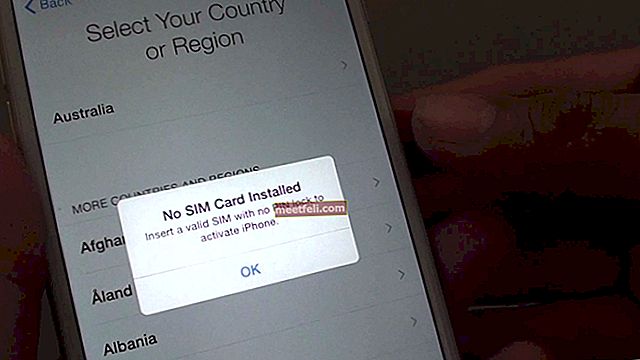Huawei P20 Pro - великолепный смартфон, который сразу понравится любому покупателю, и вы, возможно, уже купили телефон, если вам нравится установка с тройной камерой. Несмотря на то, что у него лучшая камера, отличное время автономной работы и доступная цена, у телефона есть немалая доля недостатков. Вместо того, чтобы выбирать другое устройство, вы действительно можете понять все распространенные проблемы Huawei P20 Pro и их исправления. Это очень просто сделать, и в процессе вы также можете понять, как работают режим восстановления Android, сброс настроек к заводским настройкам и другие расширенные функции.
См. Также: Распространенные проблемы Huawei P20 и их исправления.
Проблема 1: Телефон случайно перезагружается без вашего участия
Смартфон, который перезагружается сам по себе без каких-либо действий со стороны пользователя, не является неожиданностью или новой проблемой. Он сохранился в разных версиях Android и, к сожалению, не раз был замечен и на P20 Pro. Судя по комментариям, оставленным разными пользователями на официальных форумах Huawei, в обсуждениях и на форуме разработчиков XDA, похоже, что телефон внезапно перезагружается, когда они просматривают веб-страницы, свою галерею приложений или случайным образом просматривают видео на YouTube.
Для этой проблемы не существует установленного шаблона, и если вы заметите ее на своем телефоне, попробуйте некоторые из упомянутых ниже методов, которые, возможно, должны решить вашу проблему.
Метод 1: очистите раздел кеша и перезагрузите телефон
- Удерживайте кнопку питания на смартфоне Huawei и дождитесь появления параметров.
- Выберите Power Off.
- После выключения удерживайте вместе клавиши питания и увеличения громкости.
- Удерживайте их, пока на телефоне не появится логотип Huawei, и отпустите кнопку питания.
- Удерживайте кнопку увеличения громкости, пока не отобразятся параметры режима восстановления.
- Прокрутите с помощью клавиш увеличения / уменьшения громкости и нажмите кнопку питания, чтобы очистить раздел кеша.

Метод 2: попробуйте восстановить заводские настройки, если вы подозреваете, что приложение вызвало проблему с перезагрузкой
Люди без ума от смартфонов и за месяцы использования телефона устанавливают множество новых приложений и игр. Если вы один из них, пришло время сбросить настройки смартфона до заводских. Несанкционированное приложение могло перезагружать ваш Huawei P20 Pro без видимой причины. Его очень сложно найти, не выполнив сброс настроек до заводских, который удалит все ваши данные, включая журналы вызовов, SMS и локальные файлы.
Перед выполнением сброса обязательно сохраните файлы в облаке. Вы можете создавать резервные копии фотографий в Google Cloud, использовать такие приложения, как Evernote, LastPass и Google Drive, чтобы сохранять файлы в разных местах. Локальный контент, загруженный на Netflix, Spotify и аналогичные приложения, необходимо повторно загрузить через сеть Wi-Fi.
- Зайдите в настройки на вашем смартфоне
- Найдите систему и нажмите Сброс
- Выберите Factory Data Reset и подтвердите сброс телефона.
- Перезагрузка может занять пару минут.
- Используйте свой телефон, не устанавливая никаких новых приложений, и посмотрите, сохраняется ли проблема с перезагрузкой
- Если это не так, проблема связана с одним из приложений, которые нужно разобрать вручную.
Проблема в основном должна быть решена с помощью вышеупомянутых шагов, но если это не так, скорее всего, это проблема с оборудованием. Подумайте о том, чтобы посетить центр поддержки клиентов Huawei и заменить свой телефон. Ваш оператор сотовой связи может помочь вам в этом процессе.
Проблема 2: аккумулятор вашего P20 Pro разряжается слишком быстро
Телефон Huawei может похвастаться одним из лучших показателей времени автономной работы в сегменте смартфонов, и не многие устройства могут заявить об этом. Он питается от прохладной батареи емкостью 4000 мАч, что позволяет пользователям использовать его более суток. При умеренном использовании вы даже можете заставить его работать в течение двух дней, прежде чем вам снова понадобится зарядное устройство.
Хотя это сильная сторона телефона, из-за некоторых проблем с программным обеспечением некоторые пользователи продолжают жаловаться на то, что их батарея быстро разряжается. Это может быть вызвано множеством факторов, включая тип настроек, которые вы используете на своем смартфоне. По сравнению с большинством других устройств, он надежен, но вы можете настроить его дальше, следуя приведенным ниже советам.
Метод 1: используйте режим энергосбережения
- Откройте настройки на вашем телефоне
- Прокрутите, чтобы найти параметры батареи
- Нажмите, чтобы открыть его, и вы найдете опцию под названием Power Saving Mode и Ultra Power Saving Mode.
- Включите их и используйте свой телефон в течение дня или двух
- Этот режим не позволяет определенным приложениям разряжать аккумулятор, и если вы получите от него больше, вы можете всегда держать его включенным.
Метод 2: внесите больше изменений в настройки батареи
- Перейдите на страницу настроек
- Открыть параметры безопасности
- Вы найдете опцию под названием Блокировка экрана и пароли.
- Нажмите на Всегда отображать информацию и отключите ее, чтобы сэкономить больше энергии.
- На той же странице настроек перейдите в раздел Батарея.
- Откройте Запуск приложения и отключите любую функцию, которую вы можете, чтобы увеличить общее время автономной работы.
Метод 3: уменьшите разрешение экрана
Знаете ли вы, что можно сэкономить заряд аккумулятора, уменьшив разрешение экрана? Емкость батареи значительно увеличилась за последние несколько лет, так что они вполне способны работать с дисплеями 1080p в течение длительного времени. Более высокое разрешение, такое как QHD, действительно влияет на срок службы батареи. Среди распространенных проблем Huawei P20 Pro и их исправлений это одна из лучших, которую иногда упускают пользователи.
- Нажмите, чтобы открыть страницу настроек на вашем устройстве.
- Продолжайте прокручивать, пока не найдете опцию Display.
- Откройте его и переключите разрешение с FHD + на HD +.
- Вы также можете использовать опцию Smart для автоматического переключения между разрешениями.
- Это изменение может значительно увеличить время автономной работы.

Проблема 3: микрофон не работает должным образом во время телефонных звонков
Проблема не была распространена среди большинства пользователей, но она существует, поскольку многие жаловались в разных разделах комментариев. Микрофон на телефоне не работает должным образом, иногда люди сообщают, что не слышат человека, когда они говорят на Huawei P20 Pro. Точно так же он не записывается должным образом при записи видео или во время видеозвонков.
Метод 1: подключения Bluetooth или адаптеры для наушников можно исправить с помощью перезагрузки
По какой-то причине производители смартфонов отказались от разъема для наушников 3,5 мм и переходят к USB Type C в качестве единственного доступного порта. Когда пользователи вынуждены использовать наушники Bluetooth или использовать адаптер для подключения, программное обеспечение иногда повреждается. В большинстве современных наушников есть микрофон и параметры регулировки громкости, которые могут вызвать эту проблему.
- Удерживайте кнопку питания
- Нажмите на «Перезагрузить» и подождите, пока телефон снова загрузит ОС.
- Если микрофон работает нормально после перезапуска, вполне возможно, что причиной проблемы является адаптер или соединение Bluetooth.
Метод 2: отключение или удаление приложений, использующих микрофон
- Почти каждое приложение запрашивает доступ к микрофону, и вам пора от них избавиться
- Отключите или удалите разрешения приложения в меню настроек
- Откройте приложения и уведомления
- Откройте разрешения и отключите доступ к микрофону
- Если это решит проблему, это может быть вызвано конкретным приложением и обновлениями, выпущенными его разработчиком.
Проблема 4: быстрая зарядка не работает должным образом
Функция быстрой зарядки на P20 Pro должна заряжать массивную батарею менее чем за 90 минут, но некоторые пользователи заметили, что она работает не так, как задумано. Это занимает гораздо больше времени, и вы можете исправить это своевременно, чтобы при необходимости не пропустить гарантийный срок.
Метод 1. Проверьте кабель и физическое состояние телефона.
- Официальное зарядное устройство и кабель, предоставленные Huawei, необходимы для максимальной скорости зарядки.
- Если ваш телефон хранится в герметичном месте, он может медленно заряжаться, чтобы избежать проблем с перегревом.
- Положите телефон на миску для сырого риса, которая, как известно, впитывает излишнюю влагу.
- Проверьте, нет ли на вашем телефоне каких-либо физических повреждений
- Последним шагом будет посещение центра поддержки, чтобы вы могли заменить свой телефон, если он все еще находится на гарантии и является дефектным.

Проблема 5: проблемы с сенсорным экраном, отставание в производительности
Некоторые пользователи сообщают, что их сенсорный экран не так отзывчив, как должен. Иногда телефон тормозит и не реагирует на ваши прикосновения. Это также может вызвать проблемы при прокрутке ленты Facebook или других приложений, когда прикосновение должно немедленно реагировать на ваши пальцы.
Метод 1: изменить Smart Assistance
- Откройте настройки и Smart Assistance
- Отключите режим в перчатках, так как он был разработан для настройки работы сенсорного экрана в перчатках.
- Загрузите последнее обновление программного обеспечения от Huawei
Суть
Наиболее распространенные проблемы Huawei P20 Pro и их исправления просты, вы можете легко попробовать это самостоятельно. Перезагрузка телефона и возврат к заводским настройкам являются наиболее распространенным решением, в то время как Huawei, как ожидается, будет регулярно выпускать обновления программного обеспечения, чтобы предотвратить разрядку батареи и проблемы с задержкой экрана. Если вы уверены, что это проблема с оборудованием, как можно скорее замените телефон в авторизованном сервисном центре или у поставщика услуг сотовой связи.





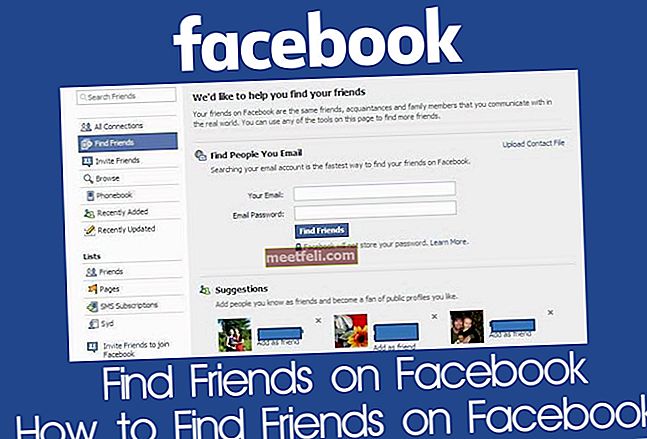
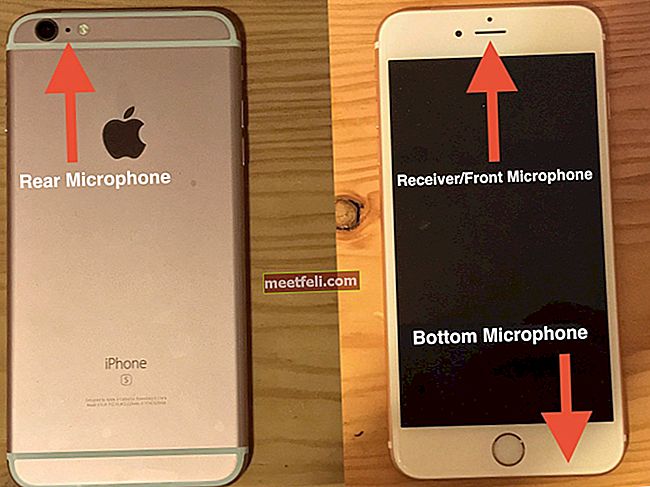

![Как исправить неработающие проблемы с сенсорным экраном iPhone / ответы на них [ИСПРАВЛЕНО]](https://img.meetfeli.com/wp-content/uploads/guides/95/IBKDT0E2KHpic.jpg)